Eine große Anzahl von PNG-Bildern auf einmal in das JPEG-Format stapelweise umwandeln
Übersetzung:简体中文繁體中文EnglishFrançaisDeutschEspañol日本語한국어,Aktualisiert am:2025-04-29 11:47
Zusammenfassung:Im Bereich der digitalen Bildverarbeitung ist die Stapelkonvertierung von PNG in das JPEG-Format eine wichtige technische Lösung zur Steigerung der Speichereffizienz und Optimierung. Sie richtet sich hauptsächlich an Szenarien, die ein Gleichgewicht zwischen Bildqualität und Dateigröße erfordern. Durch die verlustbehaftete Komprimierung von JPEG kann die Dateigröße erheblich reduziert werden, während der Verlust der visuellen Qualität kontrolliert wird, was die hohen Speicherkosten und die niedrige Übertragungseffizienz des PNG-Formats effektiv löst. In der Webentwicklung kann die Ladezeit von Bildern verkürzt und das SEO-Ranking verbessert werden; in der Fotografiebranche kann Speicherplatz in der Cloud gespart werden; und im Werbedruck kann die Gerätekompatibilität sichergestellt werden. Aus kommerzieller Sicht kann die Konvertierung von PNG in JPEG Inhaltsautoren helfen, Social-Media-Materialien zu optimieren, und eingebetteten Systementwicklern effizientere Bildressourcenlösungen bieten. Wie können wir also Hunderte oder sogar Tausende von PNG-Bildern in das JPEG-Format stapelweise konvertieren? Hier ist eine Methode, die geteilt werden kann: Es sind nur drei Schritte erforderlich, um eine schnelle Konvertierung zu erreichen, während mehrere Bildformate wie JPG, BMP, TIF, WEBP und SVG unterstützt werden.
1、Anwendungsszenarien
Beim Speichern einer großen Anzahl von hochauflösenden Bildern kann PNG zwar Details bewahren, aber die große Dateigröße kann zu hohem Speicherplatzverbrauch führen. Durch die Stapelkonvertierung in JPEG können Sie Festplatten- oder Cloud-Speicherkosten sparen, während Sie eine akzeptable Bildqualität beibehalten.
2、Vorschau
Vor der Verarbeitung:
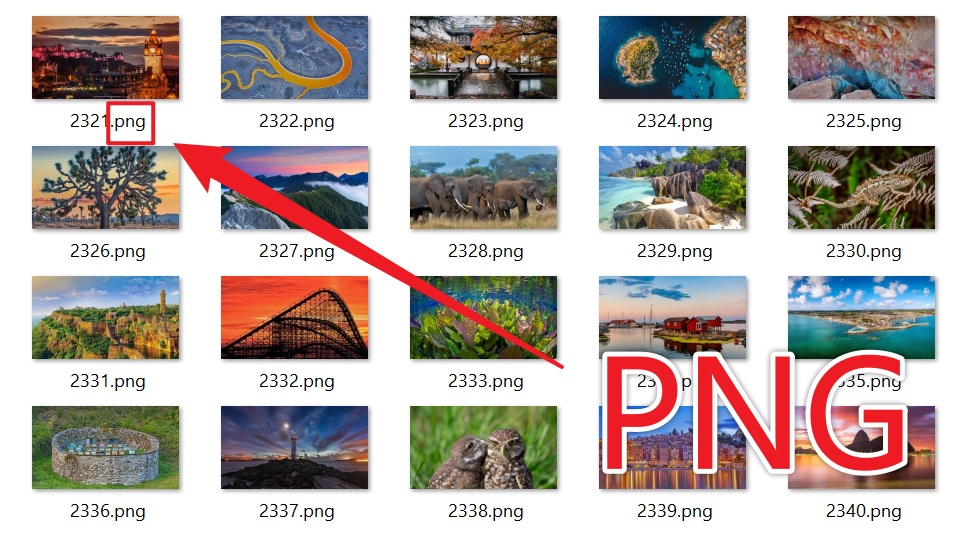
Nach der Verarbeitung:
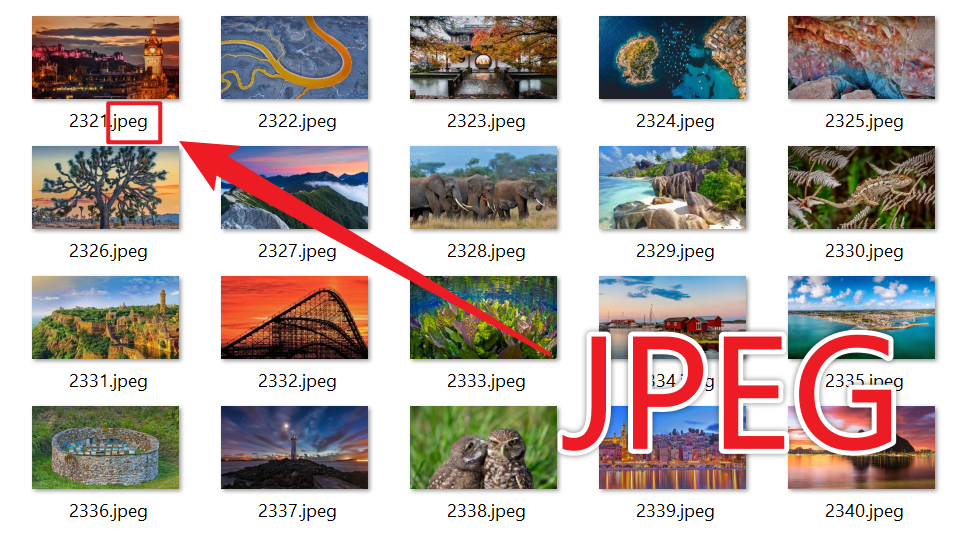
3、Arbeitsschritte
Öffnen Sie 【HeSoft Doc Batch Tool】, wählen Sie 【Bildwerkzeuge】 - 【Bilder in JPEG konvertieren】.

【Dateien hinzufügen】 Wählen Sie eigenständig hinzuzufügende Bildformatdateien wie PNG aus, die konvertiert werden müssen.
【Dateien aus Ordner importieren】 Importieren Sie alle Bilder aus dem ausgewählten Ordner.
Unten importierte Dateien anzeigen.

Warten Sie, bis die Verarbeitung abgeschlossen ist, und klicken Sie dann auf den Pfad hinter dem Speicherort, um die konvertierten Bilder anzuzeigen.
